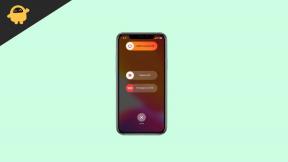Ako uskutočňovať skupinové hovory FaceTime z počítača Mac
Rôzne / / August 05, 2021
Videohovory sú najlepší spôsob interakcie s našimi známymi v reálnom čase, najmä ak ste niekoľko dní doma. A ak môžete uskutočňovať skupinové videohovory so všetkými svojimi priateľmi súčasne. To je teraz možné pomocou Group FaceTime Call aj z vášho Macu. Postupujte podľa nasledujúceho jednoduchého návodu a uskutočňujte skupinové hovory FaceTime z Macu vo veľmi jednoduchých krokoch.
FaceTime je patentovaný videotelefónny produkt vyvinutý spoločnosťou Apple Inc. FaceTime je k dispozícii na podporovaných mobilných zariadeniach so systémom iOS a počítačoch Macintosh so systémom Mac OS X 10.6.6 a novším. FaceTime podporuje akékoľvek zariadenie iOS s kamerou smerujúcou dopredu a akýkoľvek počítač Macintosh vybavený kamerou FaceTime.

Predtým ako začneš
Group FaceTime vyžaduje na fungovanie moderné verzie systémového softvéru, vrátane macOS Mojave 10.14.1 alebo novšej pre Mac a iOS 12.1 alebo novšej pre iPhone alebo iPad. To zahŕňa počítače Mac uskutočňujúce skupinový videohovor FaceTime, ako aj zariadenia príjemcu alebo počítače Mac. Ostatní členovia skupinového videochatu Group FaceTime môžu používať ľubovoľný kompatibilný Mac, iPhone alebo iPad. Ak príjemcovia nebudú mať dostatok verzií systémového softvéru, nebudú sa môcť pripojiť k hovoru FaceTime Group.
Kroky na uskutočňovanie skupinových hovorov FaceTime z počítača Mac
- Najskôr otvorte aplikáciu FaceTime.
- Ak ho nenájdete, jednoducho stlačte Command + Space, zadajte FaceTime a vyberte ho z výsledkov.
- Po otvorení zadajte e-mailovú adresu alebo telefónne číslo osoby, s ktorou chcete hovoriť, alebo zadajte jej meno, ak už je vo vašich kontaktoch.
- Potom, keď máte všetkých, ktorých chcete mať vybratých, začnite hovor kliknutím na tlačidlo Zvuk alebo Video.
- Ak ste už mali hovor FaceTime s konkrétnou skupinou, môžete klepnúť na túto skupinu v histórii hovorov a potom zvoliť ikonu FaceTime
Pridajte ďalších ľudí do skupiny FaceTime na Macu
- Kliknutím na ikonu v ľavom dolnom rohu aktívneho okna FaceTime zobrazíte bočný panel v aplikácii FaceTime na Macu
- Kliknite na tlačidlo „Pridať osobu +“ na ľavej strane
- Teraz zadajte kontaktné meno osoby (-ov), e-mailovú adresu alebo telefónne číslo a potom ich kliknutím na zelené tlačidlo „Pridať“ pridajte do skupinového hovoru FaceTime.
Vlastníte iPhone, iPad alebo Mac a potrebujete tieto typy jednoduchých návodov? Potom zostaňte naladení na Stĺpec Tipy a triky pre iPhone od GetDroidTips.
Ak máte v súvislosti s tým akékoľvek otázky, časť s komentármi je vám kedykoľvek k dispozícii.
Viac podobných
- Ako vypnúť automatickú opravu na klávesniciach Bluetooth Bluetooth iPad
- Ako odstrániť vyrovnávaciu pamäť Spotify na zariadeniach iPhone a iPad
- Ako zdieľať zoznamy skladieb v Apple Music na zariadeniach iPhone a iPad
- Ako obnoviť stratené záložky Safari pomocou iCloud
- Ako používať rozhliadnutie v Mapách Apple na iPhone so systémom iOS 13 alebo novším
- Zmeňte Siriho hlas, prízvuk, pohlavie a jazyk v iOS, iPadOS alebo macOS
Ahoj, som Shekhar Vaidya, bloger, študent, ktorý sa učí o CS a programovaní.